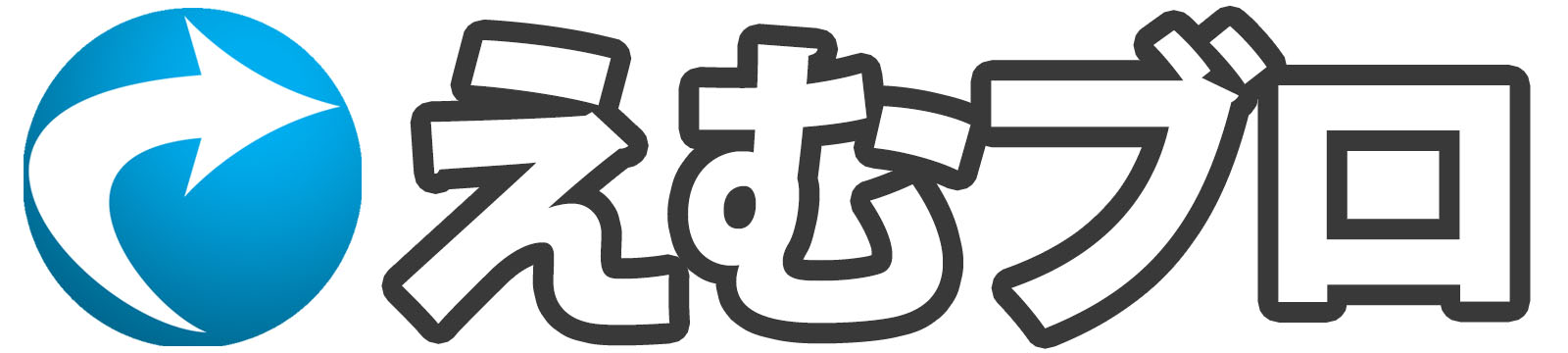この記事は広告を含みます
【暗号資産ウォレット】Metamask(メタマスク)インストールから送金まで

NFTアートやNFTゲームなどで暗号資産を使用する時には、暗号資産ウォレットが必要です。
ウォレットとは英語で財布の意味があり、ウォレットの中に暗号資産やNFTを入れることができます。
そしてウォレットの中の暗号資産を使って、NFTアートやNFTゲームでの支払いや販売をすることが可能になります。
MetaMask(メタマスク)は最も一般的なウォレットとして知られ、多くのユーザーが使用しています。
この記事では、MetaMaskを始めて使う方に、PCへのインストールやスマホアプリとの連携、そしてMetaMaskへの入金の仕方を説明します。
ぜひ参考にしてください。
MetaMaskのPCへのインストール


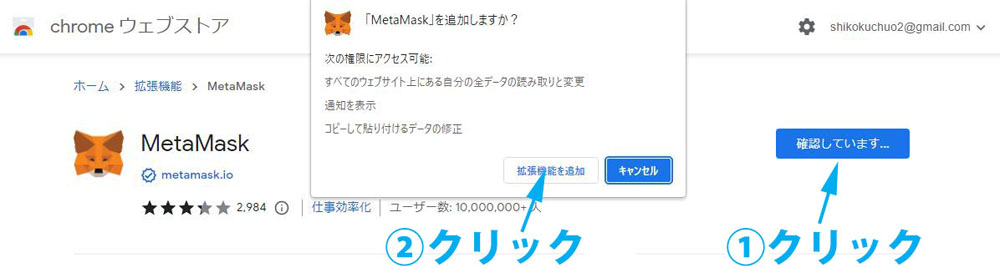
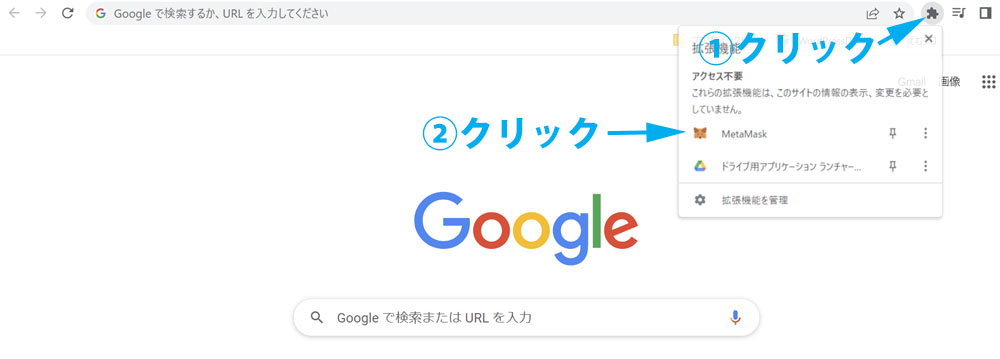
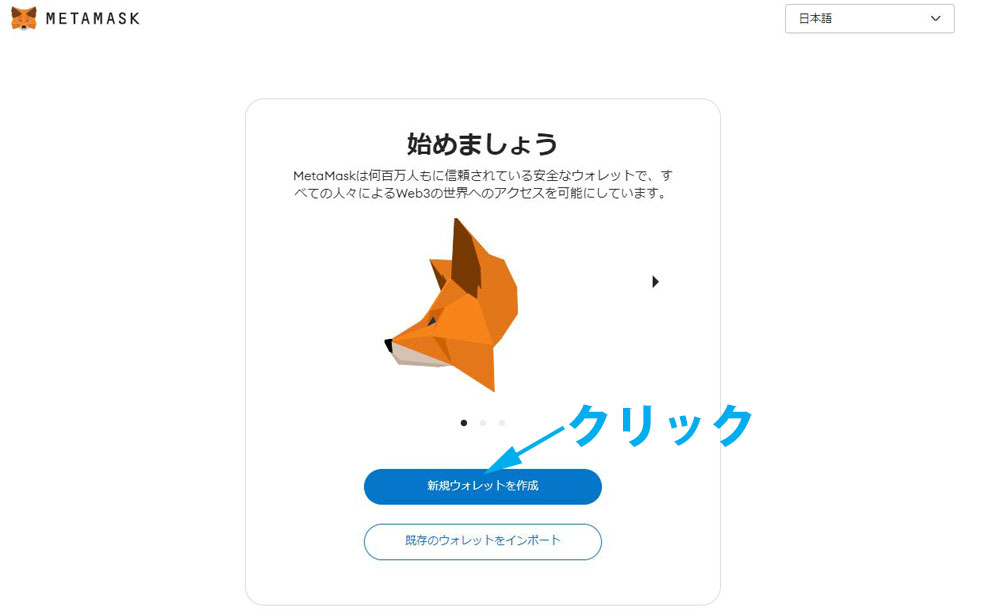
(※必ずメモを取ってください)
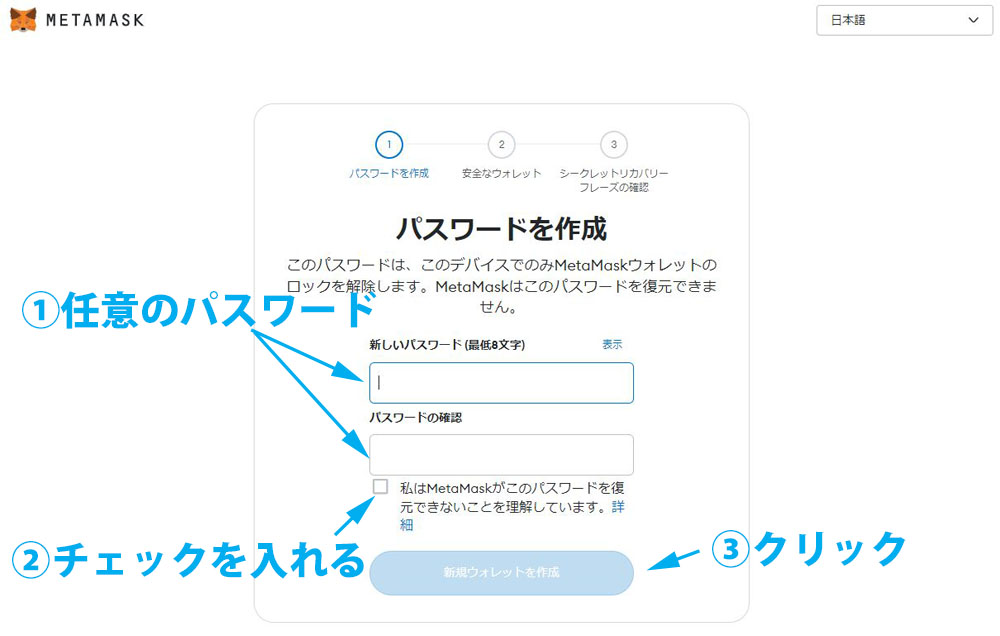

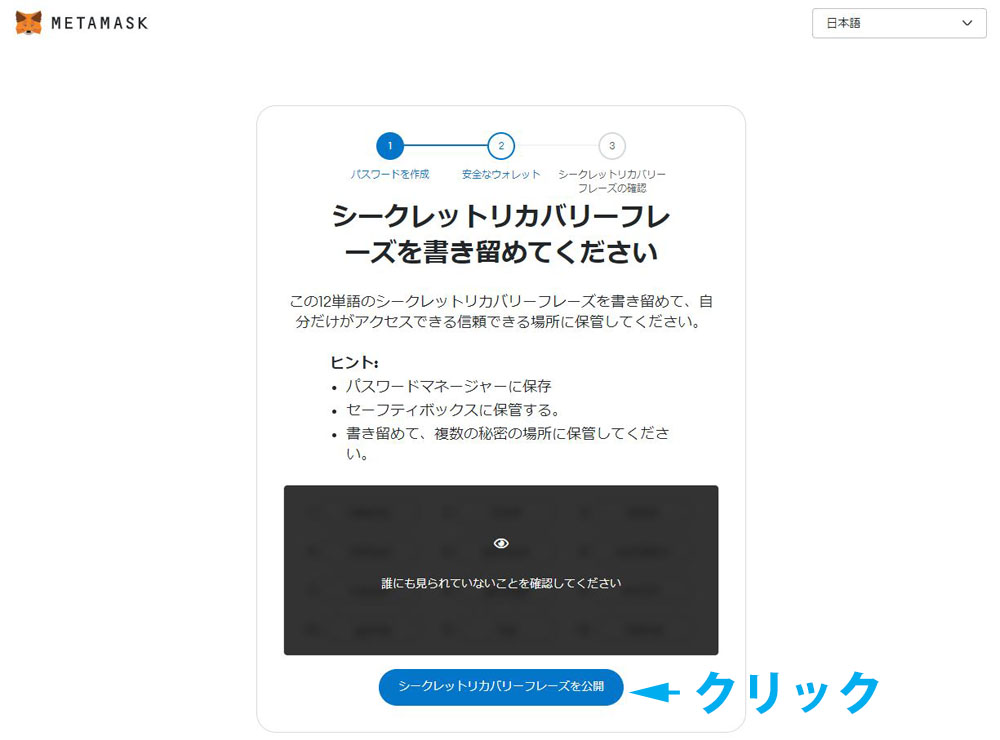
(※必ず画像を保存してください)
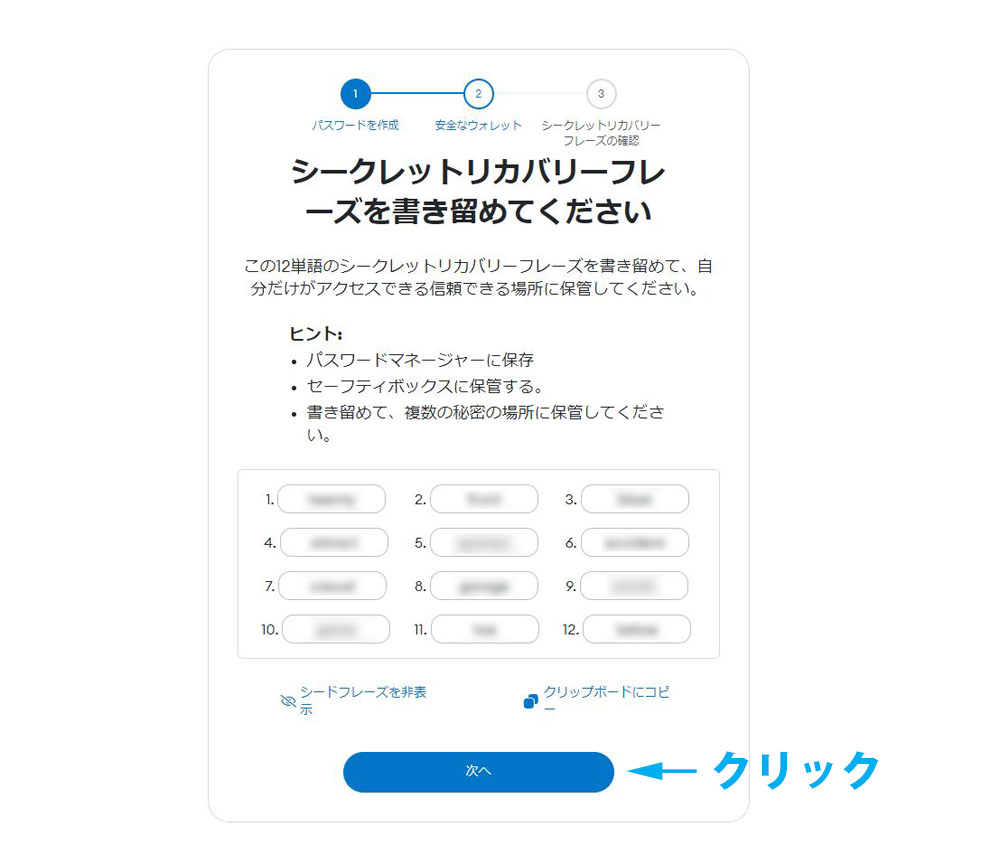
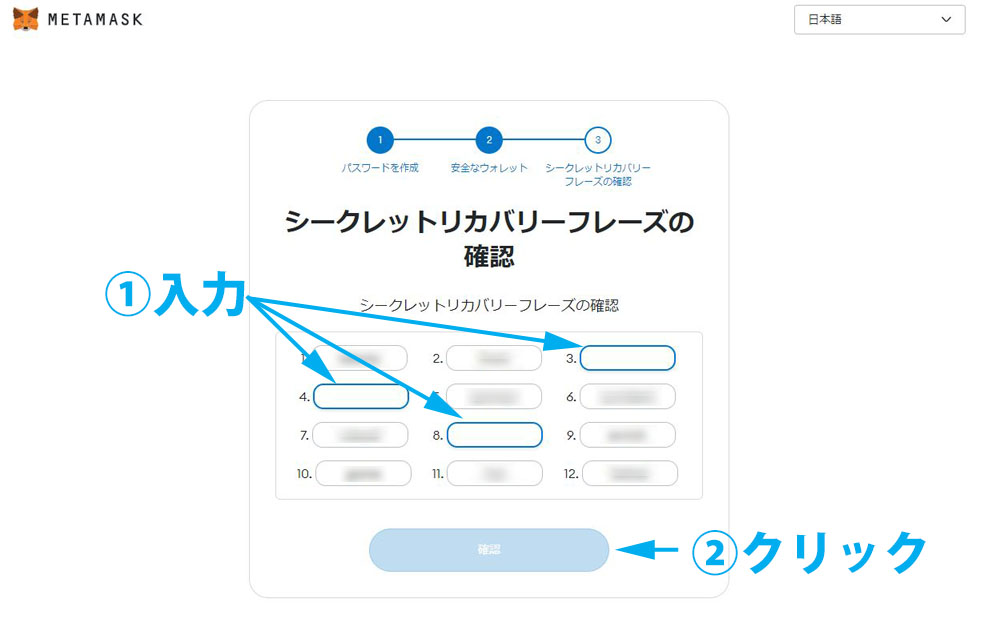
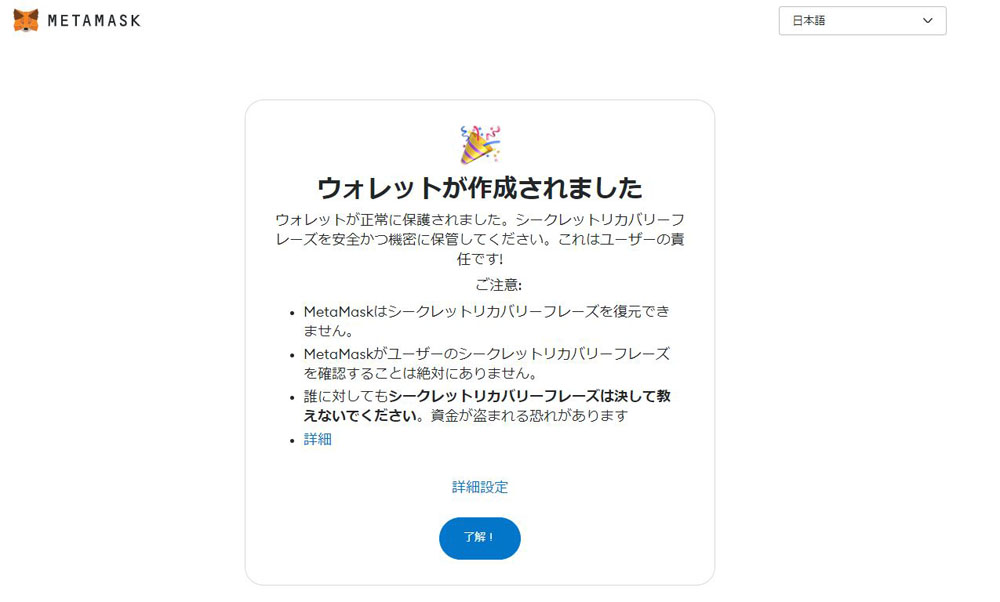
スマートフォンのアプリと連動する
MetaMaskのスマホアプリをダウンロードして、先ほど作成したウォレットと連動しましょう。
ここではi phoneでの設定方法を説明します。

① MetaMaskのスマホアプリをダウンロードします
② インストールされたらアプリを立ち上げて、”開始”をクリック
③ ”秘密のリカバリーフレーズを使用してインポートします”をクリック

④ ”I agree”をクリック(”No thanks”でも大丈夫です)
⑤ Terms of Useを最後までスクロールする必要があるため、”
⑥ チェックボックスをクリックしてから、”Accept”をクリック

⑦ リカバリーフレーズを入力
(PCで表示されたリカバリーフレーズを1から順番に全て入力していく。単語と単語の間は”スペース”を入力)
⑧ パスワードを入力
⑨ ”インポート”をクリック
⑩ ”自動セキュリティチェックを有効にする(”結構です”でも大丈夫です)
これでスマホでもPCと同じアカウントのウォレットが操作できます。
ウォレットにイーサリアムを入金する
ウォレットを作成したら、暗号資産を入金しましょう。
今回はイーサリアムを購入して、MetaMaskに入金する方法を紹介します。
取引所はDMM Bitcoinがお勧めです。
BitMatch取引で有利な価格でイーサリアムを購入でき、BitLendingへの送金手数料(ガス代)も無料で出来ます。
口座を持っていない方は、下のリンクからどうぞ!
最短1時間で口座を開設できます。
\ 口座開設で2,000円プレゼント /
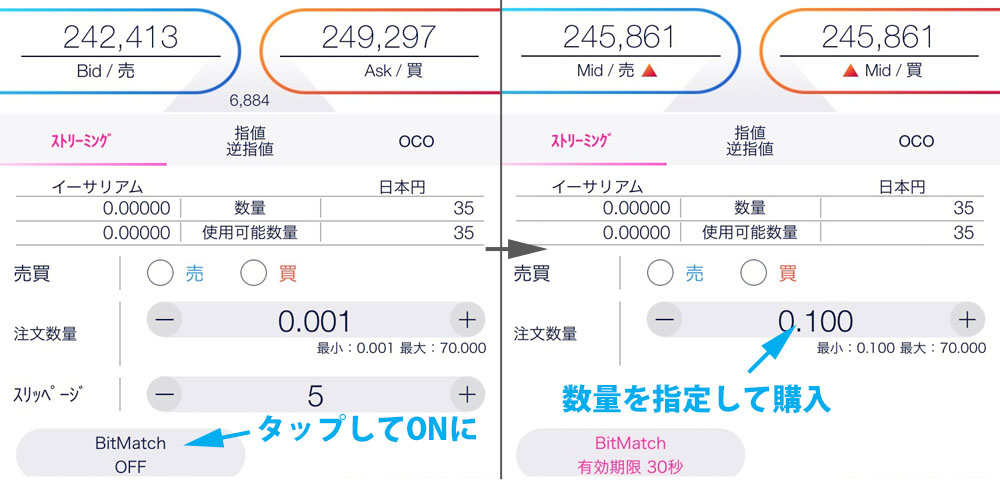
スマホアプリを起動したら、取引画面を表示し”BitMatch OFF”をタップして”ON”にします。
売値と買値の差がなくなったら、数量を指定してイーサリアムを購入してください。
BitMatch取引の詳細はこちらから
購入したイーサリアムはトレード口座に保管されていますので、外部へ送金するためにウォレット口座に振替をします。
DMM Bitcoinのマイページを表示します。
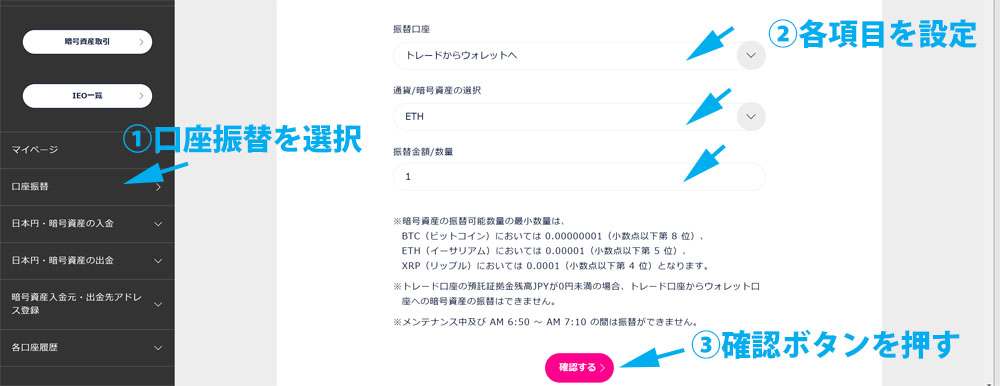
① ”口座振替”をクリック
② ”振替口座”⇒”トレードからウォレットへ”
”通貨/暗号資産の選択”⇒”ETH”
”振替金額/数量”⇒任意の数量を指定
③ 確認をクリック
Google Chromeの拡張機能からMetaMaskを表示させます。
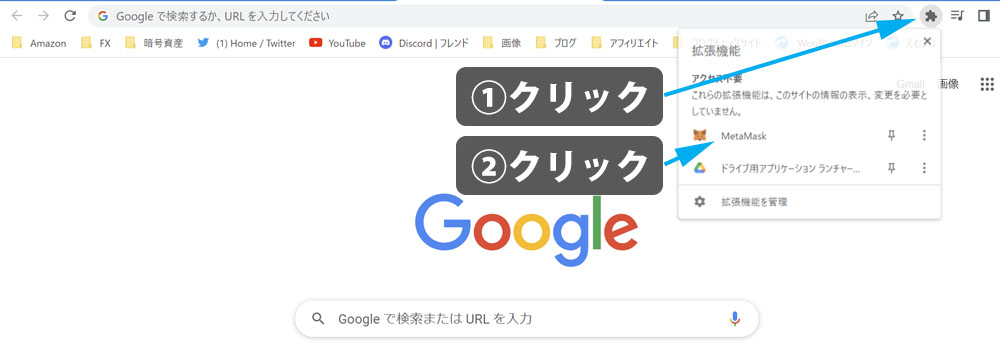
① Google Chromeの”拡張機能”をクリック
② ”MetaMask”をクリック
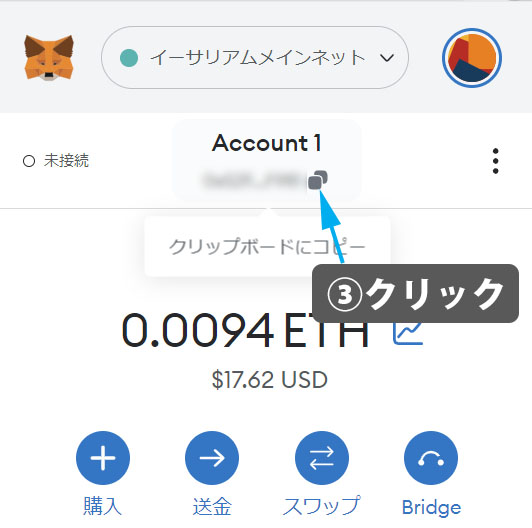
③ アカウント名の下にあるクリック
DMM Bitcoinのマイページで出金先アドレス登録をします。
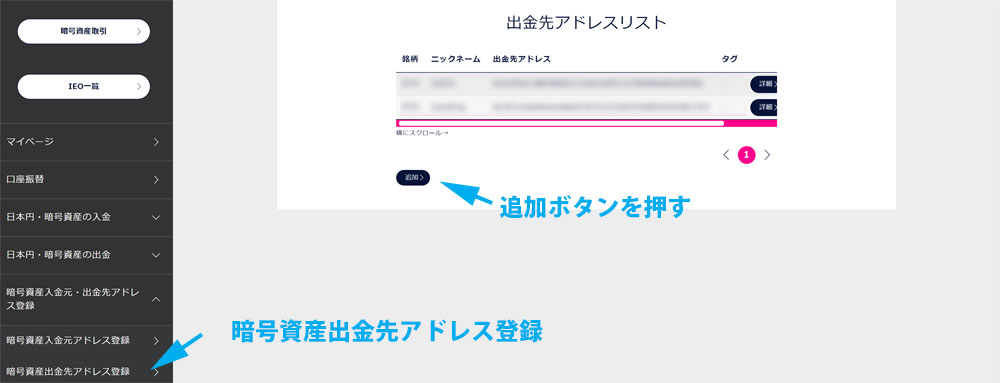
① ”暗号資産出金先アドレス登録”をクリック
② 出金先アドレスリストの右下にある”追加”をクリック
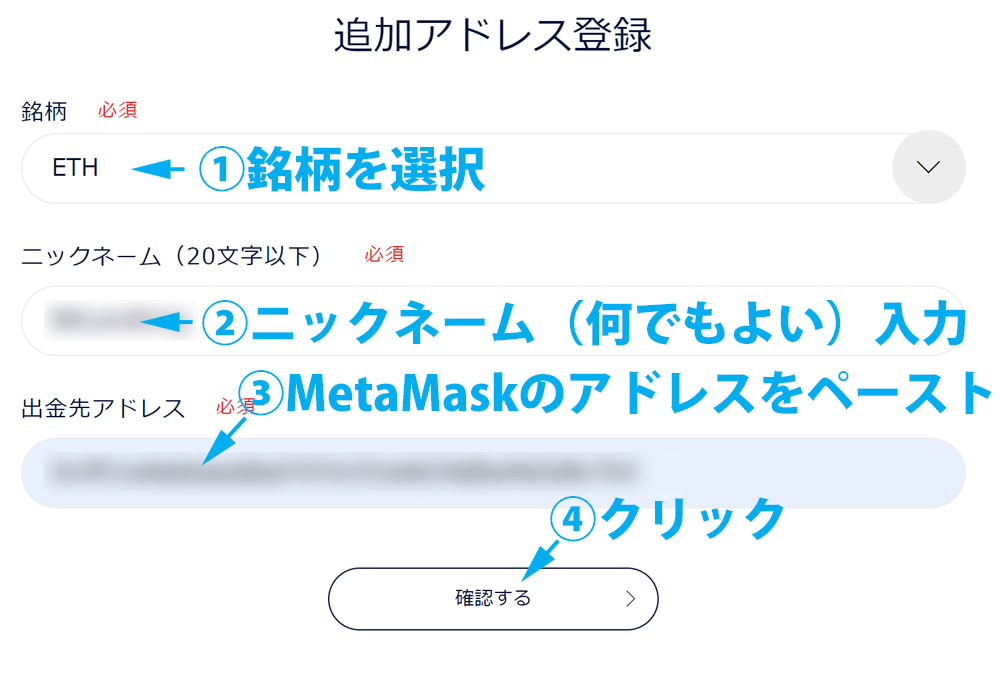
追加アドレス登録が表示されるので、各項目を入力
① 銘柄を選択⇒”ETH”(イーサリアム)
② ニックネームを入力(好きな名前をつける)
③ MetaMaskでコピーしたアドレスをペーストする
アドレスを間違えると出金したイーサリアムが行方不明になるので、必ずコピーペーストで張り付けてください。
トラベルルールにより出金先の詳細情報を入力する必要があります。
下の入力を参考に入力してください。
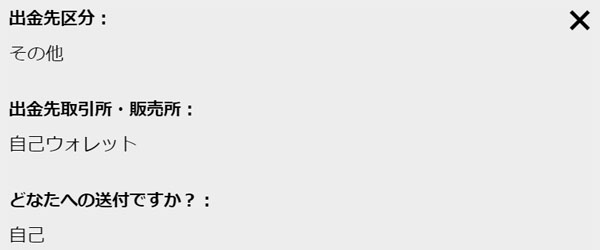
”出金先区分”⇒”その他”
”出金先取引所・販売所”⇒”自己ウォレット”
”どなたへの送付ですか?”⇒”自己”
”受取人氏名”⇒あなたの名前を入力
”受取人住所”⇒あなたの住所
”受取人情報の取得経緯”⇒空欄でOK
出金先アドレスの登録ができたら、DMM Bitcoinのマイページから出金します。
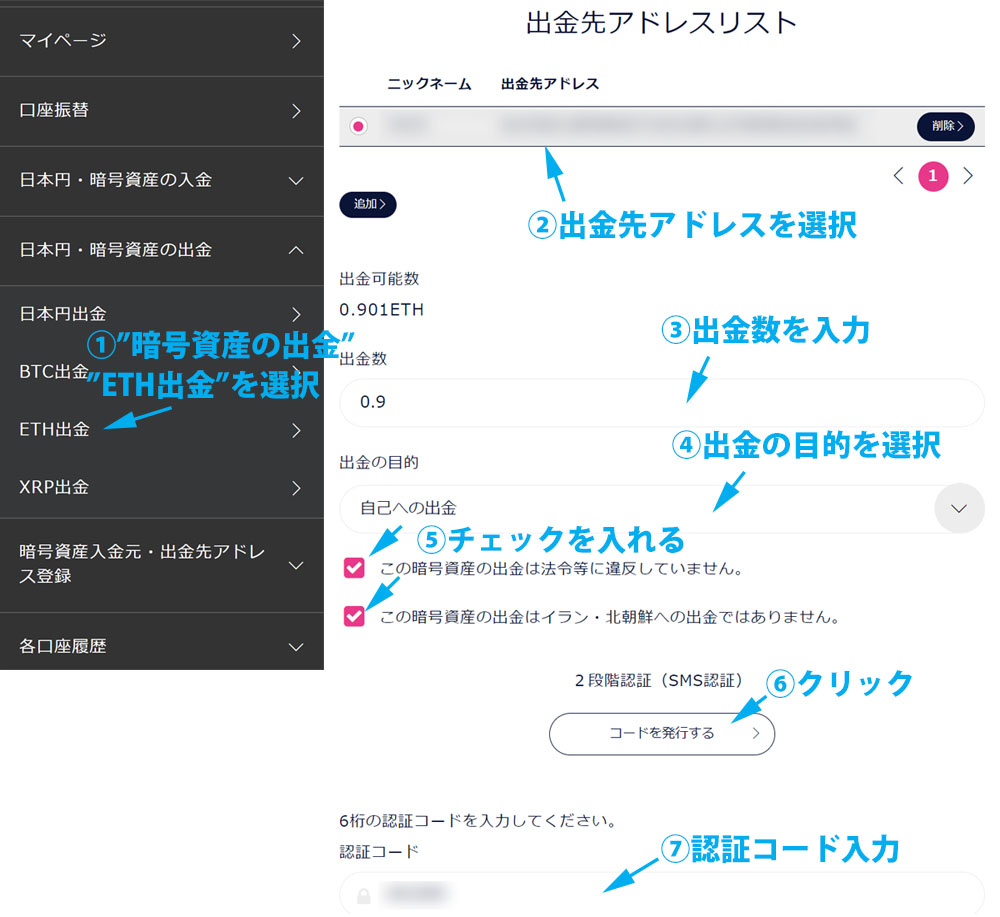
① ”日本円・暗号資産の出金”をクリック、プルダウンメニューの”ETH出金”をクリック
② ”出金先アドレス”に先ほど作成したアドレスを選択
③ ”出金数”を入力
④ ”出金の目的”⇒”自己への出金”
⑤ チェックを入れる
⑥ ”コードを発行する”をクリック
⑦ 届いた認証コードを入力

最後に注意事項をよく読んでください。
① チェックを入れる
② ”出金する”をクリック
これでイーサリアムをメタマスクに送金できます。
出金の受付があると、DMM Bitcoinからメールが届きます。
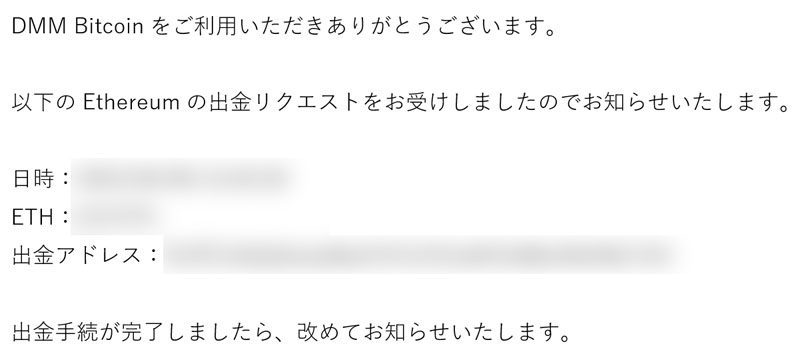
安全上の理由で出金には1~3営業日ほどの時間がかかります。
筆者の経験では1~2営業日以内には出金されています。
まとめ
Web3.0の世界は、未知なる可能性が広がっています。
あなたのアイデアを実現し、新しい体験を楽しむことができます。
暗号資産を使用して、NFTゲームやNFTアートプラットフォーム、DEXなどに接続し、自由自在に動き回りましょう。
Web3.0の未来は、今まさに始まろうとしています。